8 วิธีที่มีประสิทธิภาพในการเพิ่มขีดจำกัดการอัปโหลด WordPress
เผยแพร่แล้ว: 2022-11-24ตลอดมา WordPress ได้พิสูจน์ตัวเองว่าเป็นเครื่องมือที่ดีที่สุดในการพัฒนาเว็บไซต์ที่น่าดึงดูด ให้ผู้ใช้มีธีมและปลั๊กอินเพื่อสร้างจากร้านค้าอีคอมเมิร์ซไปยังเครือข่ายองค์กร อย่างไรก็ตาม ประสิทธิภาพ ความปลอดภัย และการสนับสนุนคือสิ่งที่คุณควรพิจารณาเมื่อเลือกโฮสต์สำหรับไซต์ WordPress ของคุณ
คงเป็นเรื่องน่ารำคาญใจที่การอัปโหลดของคุณถูกขัดจังหวะด้วยขนาดไฟล์อัปโหลดจำกัดของ WordPress ที่ 25MB สถานการณ์ดังกล่าวทำให้ไม่สามารถอัปโหลดไฟล์ขนาดใหญ่ ปลั๊กอิน และธีมต่อไปได้ ซึ่งเป็นอุปสรรค ดังนั้นจึงจำเป็นอย่างยิ่งที่จะต้องขยายขนาดการอัปโหลดสูงสุดทั้งในเซิร์ฟเวอร์และไซต์ WordPress ของคุณ
มีวิธีแก้ไขปัญหามากมายขึ้นอยู่กับโฮสต์และเซิร์ฟเวอร์ของคุณ มาดูวิธีเพิ่มขีดจำกัดการอัปโหลด WordPress อย่างมีประสิทธิภาพด้วยบทความของเรา
- ขีด จำกัด การอัปโหลด WordPress คืออะไร?
- #1 ติดต่อผู้ให้บริการโฮสติ้งของคุณ
- #2 อัปเดตไฟล์ .htaccess ของคุณ
- #3 ปรับแต่งไฟล์ php.ini
- #4 แก้ไขไฟล์ .user.ini
- #5 เปลี่ยนตัวเลือก PHP ผ่าน cPanel
- #6 ใช้ตัวกรอง upload_size_limit
- #7 เปิดใช้งานปลั๊กอิน WordPress
- #8 เพิ่มขนาดไฟล์อัพโหลดในหลายไซต์
- โบนัส: ปกป้องไฟล์อัพโหลด WordPress ของคุณ
ขีด จำกัด การอัปโหลด WordPress คืออะไร?
ไฟล์มีเดีย เช่น รูปภาพ วิดีโอ ไฟล์เสียง ธีม และปลั๊กอิน จำเป็นสำหรับการสร้างเว็บไซต์ ตามที่กล่าวไว้ข้างต้น เมื่อกำหนดขนาดการอัปโหลดเป็นขั้นต่ำ การอัปโหลดไฟล์ขนาดใหญ่เป็นเรื่องท้าทาย
ส่วนใหญ่แล้ว ขีดจำกัดขนาดไฟล์อัปโหลดของ WordPress จะผันผวนตั้งแต่ 2 ถึง 150MB เพื่อป้องกันไม่ให้เกิดการหมดเวลา โฮสต์ของคุณมักจะกำหนดขีดจำกัดให้เท่ากับระดับเซิร์ฟเวอร์
วิธีเพิ่มขนาดการอัปโหลดสูงสุดใน WordPress
ขั้นแรก คุณต้องตรวจสอบขนาดการอัปโหลดสูงสุดของไซต์ WordPress ของคุณ คุณจะพบขีดจำกัดขนาดการอัปโหลดเมื่อคุณพยายามอัปโหลดไฟล์มีเดียใดๆ สิ่งที่คุณต้องมีก็คือไปที่แดชบอร์ดผู้ดูแลระบบ WordPress > สื่อ > เพิ่มใหม่ นั่นเอง
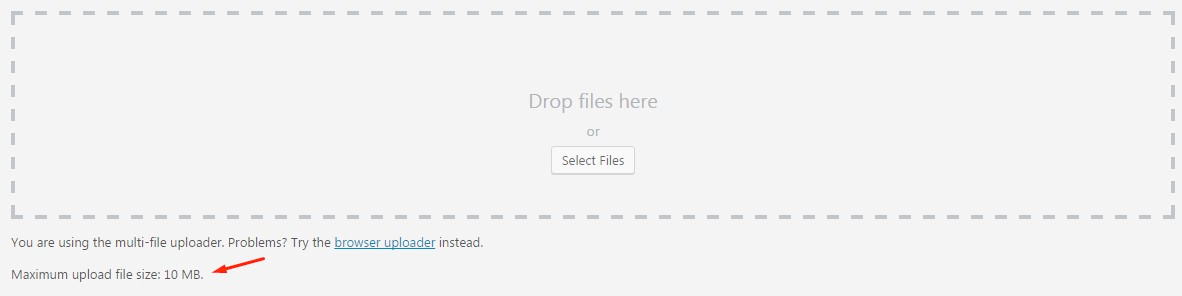
จากนั้นทำตามคำแนะนำด้านล่างเพื่อเพิ่มขีดจำกัดการอัปโหลดของ WordPress
#1 ติดต่อผู้ให้บริการโฮสติ้งของคุณ
การติดต่อผู้ให้บริการโฮสติ้งของคุณควรเป็นวิธีแรกเนื่องจากความเรียบง่าย เนื่องจากการเพิ่มขีดจำกัดการอัปโหลดเป็นเรื่องง่าย ผู้ให้บริการโฮสติ้งส่วนใหญ่จะช่วยคุณแก้ไขปัญหานี้ นอกจากนี้ การเข้าไปยุ่งกับเซิร์ฟเวอร์หรือไซต์ของคุณโดยปราศจากความรู้อาจทำให้เกิดผลเสียตามมา
#2 อัปเดตไฟล์ .htaccess ของคุณ
ไฟล์ . htaccess ซึ่งอยู่ในไดเรกทอรีรากของไซต์ของคุณ ควบคุมเว็บเซิร์ฟเวอร์ ตรวจสอบให้แน่ใจว่าได้เปิดใช้งานการแสดง "ไฟล์ที่ซ่อนอยู่" มิฉะนั้นคุณจะไม่สามารถค้นหาไฟล์ได้ เพิ่มรหัสด้านล่างที่ด้านล่าง ปรับแต่งตัวเลขตามที่คุณต้องการเมื่อคุณพบไฟล์:
php_value upload_max_filesize 60M php_value post_max_size 60M php_value memory_limit 15M
#3 ปรับแต่งไฟล์ php.ini
ไฟล์ php.ini อยู่ในไดเร็กทอรีรากของไซต์ของคุณด้วย สามารถเข้าถึงได้ผ่านปลั๊กอิน FTP, cPanel และ WordPress เท่านั้น ไฟล์ php.ini ให้คุณตั้งค่าเว็บโฮสต์และปรับแต่งขีดจำกัดการอัพโหลดของคุณโดยเพิ่มรหัสเหล่านี้:
upload_max_filesize = 12M post_max_size = 13M memory_limit = 15M
หากคุณไม่พบการตั้งค่าของ ไฟล์ php.ini ให้คัดลอกและวางโค้ดที่ด้านล่างของไฟล์ ในกรณีที่คุณหาไฟล์ไม่พบ ให้สร้างไฟล์ขึ้นมาเอง
#4 แก้ไขไฟล์ .user.ini
เว้นแต่โฮสต์เว็บของคุณไม่ได้ล็อคการกำหนดค่า PHP ส่วนกลาง พวกเขาอาจตั้งค่าเซิร์ฟเวอร์ให้ทำงานกับไฟล์ .user.ini แทน ไฟล์ php.ini เช่นเดียวกับ ไฟล์ php.ini และ . htaccess ไฟล์ . user.ini จะอยู่ในไดเรกทอรีรากของไซต์ของคุณ คุณสามารถสร้างไฟล์ .user.ini ใหม่ได้หากหาไม่พบ
เมื่อพบแล้ว ให้เพิ่มโค้ดด้านล่างลงในไฟล์ .user.ini ของคุณ:
upload_max_filesize = 32M post_max_size = 64M memory_limit = 128M
#5 เปลี่ยนตัวเลือก PHP ผ่าน cPanel
หากโฮสต์เว็บของคุณจัดการเซิร์ฟเวอร์และไซต์ของคุณด้วย cPanel คุณสามารถกำหนดค่าขีดจำกัดการอัปโหลดบนอินเทอร์เฟซได้ ในการเริ่มต้น ให้เลือก Select PHP Version in Software ของแดชบอร์ด cPanel ของคุณ
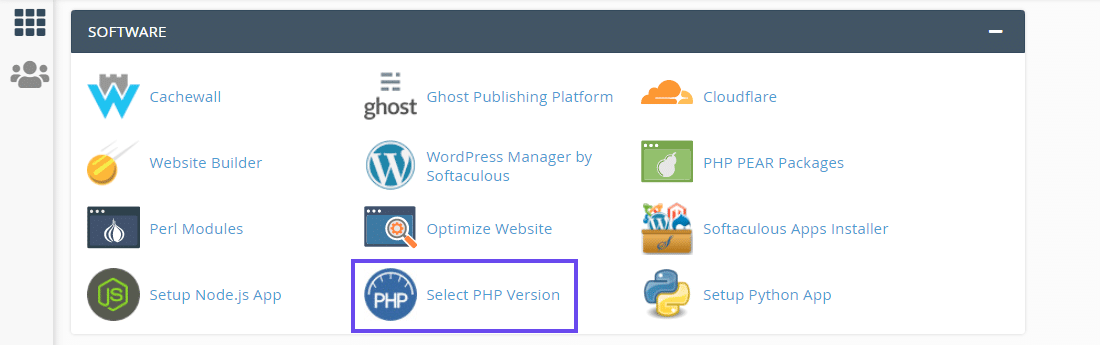
คุณสามารถเปลี่ยน เวอร์ชัน PHP ปัจจุบัน และเปิดหรือปิดใช้งาน ส่วนขยาย PHP ของเซิร์ฟเวอร์ของคุณได้ คลิกที่ลิงค์ ตัวเลือก เพื่อนำทางไปยังแผง ตัวเลือก PHP

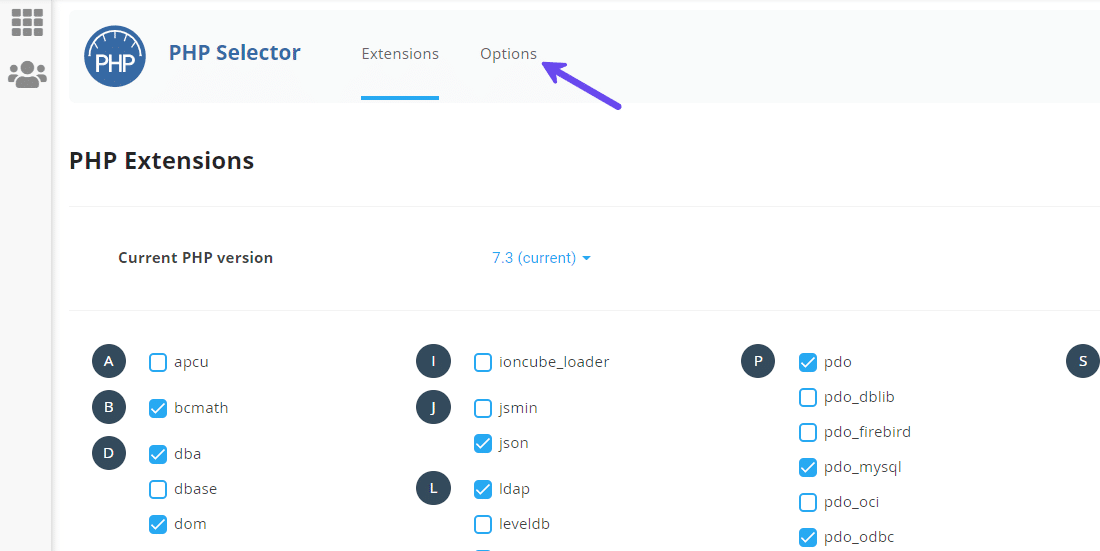
เลื่อนหน้าลงมาเพื่อปรับแต่งค่าของคำสั่ง PHP เช่น upload_max_filesize , post_max_size , memory_limit , max_execution_time และ max_input_time
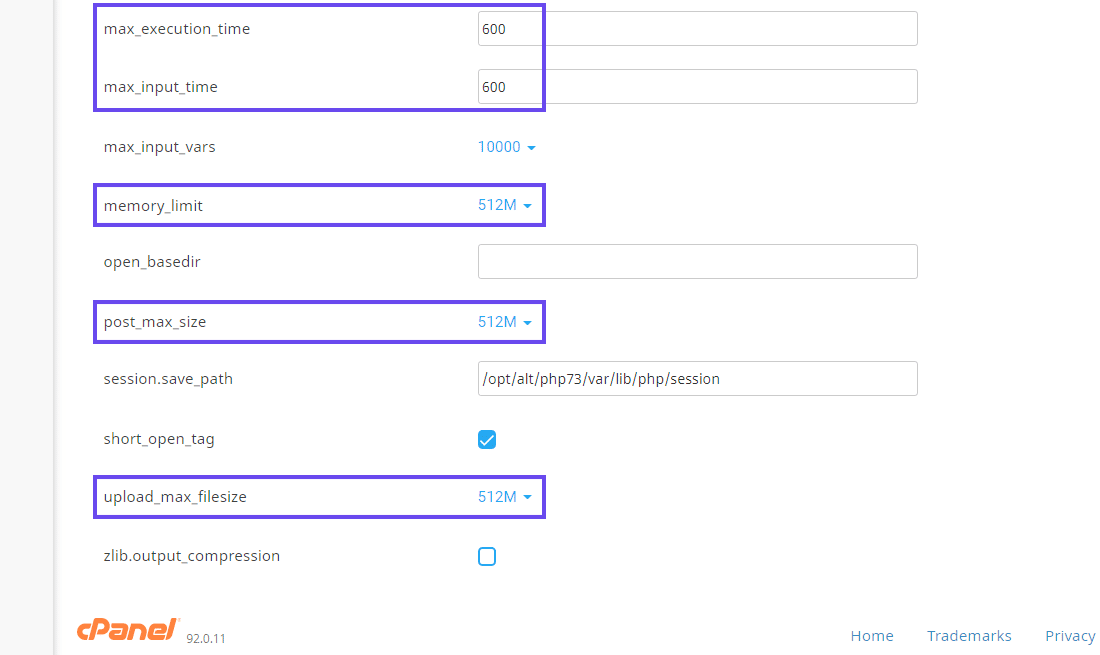
เราขอแนะนำให้คุณติดต่อโฮสต์เว็บของคุณหากคุณมีคำถามใดๆ เกี่ยวกับค่าต่างๆ ในกรณีที่คุณใช้เวอร์ชันเก่า อย่าลืมกด บันทึกการเปลี่ยนแปลง เนื่องจากเวอร์ชันใหม่จะบันทึกการตั้งค่าของคุณโดยอัตโนมัติ
#6 ใช้ตัวกรอง upload_size_limit
แน่นอนว่าตัวกรอง upload_size_limit จะ กรองขนาดอัปโหลดสูงสุดใน ไฟล์ php.ini คุณยังสามารถดูขนาดการอัปโหลดสูงสุดที่อนุญาตใน ไลบรารีสื่อ และ ข้อมูล ความสมบูรณ์ของไซต์
รหัสด้านล่างกำหนดขีดจำกัดการอัปโหลดสำหรับผู้ใช้ที่ไม่ใช่ผู้ดูแลระบบทั้งหมด อย่างไรก็ตาม คุณสามารถแก้ไขโค้ดให้เหมาะกับบทบาทเฉพาะของคุณได้
/**
* กรองขีดจำกัดขนาดการอัปโหลดสำหรับผู้ที่ไม่ใช่ผู้ดูแลระบบ
*
* @param string $size ขีดจำกัดขนาดการอัปโหลด (เป็นไบต์)
* @return int (อาจจะ) จำกัด ขนาดที่กรอง
*/
ฟังก์ชัน filter_site_upload_size_limit( ขนาด $ ) {
// กำหนดขีดจำกัดขนาดการอัปโหลดเป็น 10 MB สำหรับผู้ใช้ที่ไม่มีความสามารถ 'manage_options'
ถ้า ( ! current_user_can( 'manage_options' ) ) {
// 10 ลบ.
ขนาด $ = 1024 * 10,000;
}
ส่งคืนขนาด $;
}
add_filter( 'upload_size_limit', 'filter_site_upload_size_limit', 20 );#7 เปิดใช้งานปลั๊กอิน WordPress
นักพัฒนามักจะมีปลั๊กอินเพื่อแก้ปัญหาของคุณ และการเพิ่มขีดจำกัดการอัพโหลดของ WordPress ก็ไม่ใช่ข้อยกเว้น ปลั๊กอินที่เราอยากจะนำเสนอในวันนี้คือ เพิ่มขนาดไฟล์อัพโหลดสูงสุด
เมื่อเปิดใช้งานปลั๊กอินแล้ว ให้ไปที่การตั้งค่าและป้อนขนาดที่ต้องการสำหรับขนาดอัปโหลดใหม่ของคุณ ป้อนค่าและนั่นแหล่ะ! คุณเพิ่งเพิ่มขีดจำกัดขนาดการอัปโหลดของ WordPress
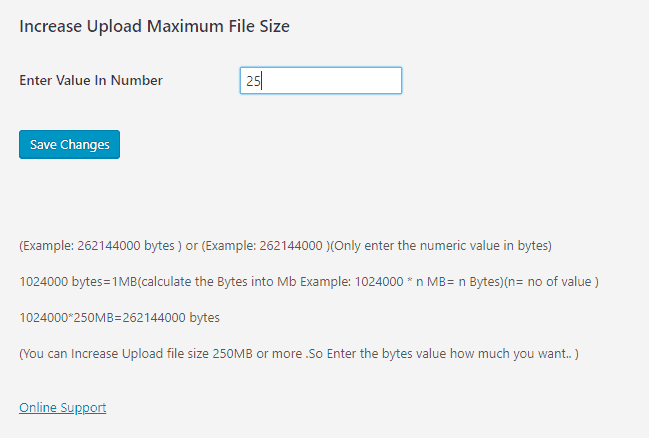
#8 เพิ่มขนาดไฟล์อัพโหลดในหลายไซต์
คุณสามารถเพิ่มขีดจำกัดการอัปโหลดได้จากการตั้งค่า หากคุณใช้ WordPress หลายเว็บไซต์
อย่างไรก็ตาม การเพิ่มขึ้นนั้นขึ้นอยู่กับการกำหนดค่าเซิร์ฟเวอร์ของคุณ หากการตั้งค่าเซิร์ฟเวอร์เป็น 20MB คุณจะขยายขนาดไฟล์อัปโหลดให้สูงกว่านั้นไม่ได้ เมื่อเครือข่ายของคุณตั้งค่าเป็น 15 MB จาก 20MB ของเซิร์ฟเวอร์ คุณสามารถเพิ่มขนาดการอัปโหลดเป็น 20MB
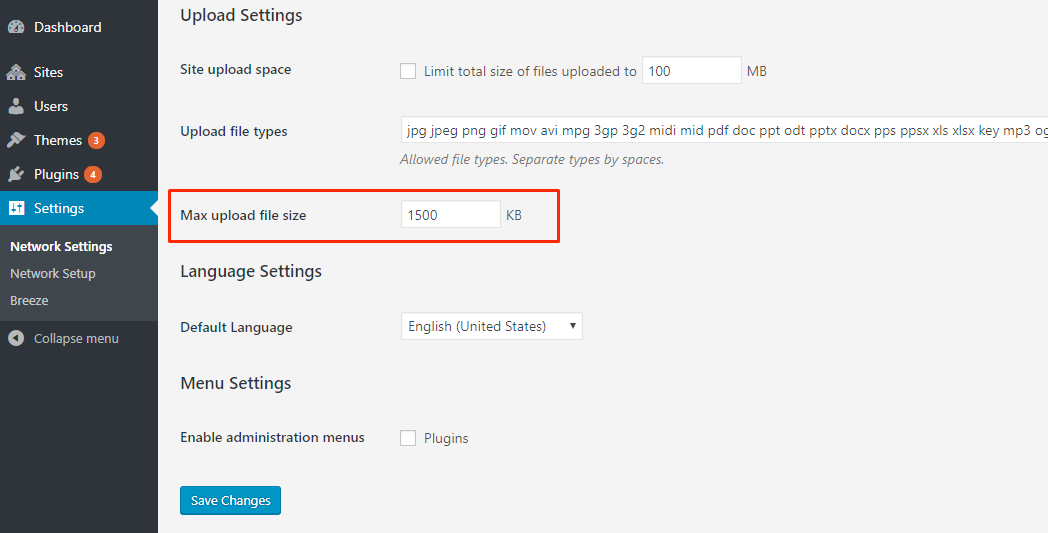
โบนัส: ปกป้องไฟล์อัพโหลด WordPress ของคุณ
หลังจากแก้ไขปัญหาขีดจำกัดการอัปโหลดของคุณแล้ว การป้องกันไฟล์ควรเป็นข้อกังวลหลักของคุณ ถัดไป เรามีปลั๊กอินความปลอดภัยคู่แบบไดนามิกที่จะจัดการกับความกังวลของคุณด้วยความระมัดระวัง – PDA Gold และ PPWP Pro ตรวจสอบพวกเขาออก! .
ป้องกัน Direct Access Gold (PDA Gold) ป้องกัน Google จากการจัดทำดัชนีไฟล์ของคุณ เพื่อไม่ให้ใครเห็น หากมีคนพยายามเข้าถึงไฟล์ของคุณอย่างผิดกฎหมาย พวกเขาจะพบหน้าข้อผิดพลาด 404 นอกจากนี้ PDA Gold ยังบล็อกการฮอตลิงก์ ซึ่งช่วยประหยัดแบนด์วิธของคุณ และทำให้ไซต์ของคุณทำงานได้อย่างราบรื่น
ไม่มีปลั๊กอินในด้านการป้องกันรหัสผ่านที่ดีไปกว่า PPWP Pro รหัสผ่านปลั๊กอินปกป้องไฟล์ WordPress, โพสต์, หน้า, เนื้อหาบางส่วน, ผลิตภัณฑ์ WooCommerce หรือแม้กระทั่งเว็บไซต์ของคุณทั้งหมด PPWP Pro ช่วยให้คุณสร้างรหัสผ่านเดียวสำหรับเนื้อหาหลายรายการหรือรักษาความปลอดภัยเนื้อหาเดียวด้วยรหัสผ่านหลายชุด
อย่าลังเลที่จะอัปโหลดไฟล์ของคุณตั้งแต่ตอนนี้
โดยสรุป ขนาดไฟล์อัพโหลด WordPress ที่จำกัดเป็นอุปสรรคที่น่ารำคาญแต่ง่ายต่อการเอาชนะ ด้วยโซลูชันของเรา มีอะไรอีกบ้างที่หยุดคุณจากการอัปโหลดไฟล์ขนาดใหญ่อย่างอิสระเพื่อพัฒนาไซต์ของคุณ อย่างไรก็ตาม เราขอแนะนำให้คุณดำเนินการทุกขั้นตอนอย่างระมัดระวังเนื่องจากคุณกำลังโต้ตอบกับไฟล์รูท
คุณคิดว่าบทความนี้มีประโยชน์หรือไม่? มีวิธีแก้ไขที่เราต้องพิจารณาหรือไม่? โปรดแจ้งให้เราทราบในส่วนความคิดเห็นด้านล่าง
